已结束生产区块的时间损失核算
需要对每个生产区块内的所有时间损失进行核算。这样可确保 DPM 中显示完整数据,以便在绩效分析中进行分析,以及在操作追踪器中对操作进行追踪。已完成生产区块的时间损失核算是在“时间损失核算”窗口中执行的。标题栏中显示工作中心的定拍单元,以及要核算时间的生产区块的日期和开始时间。
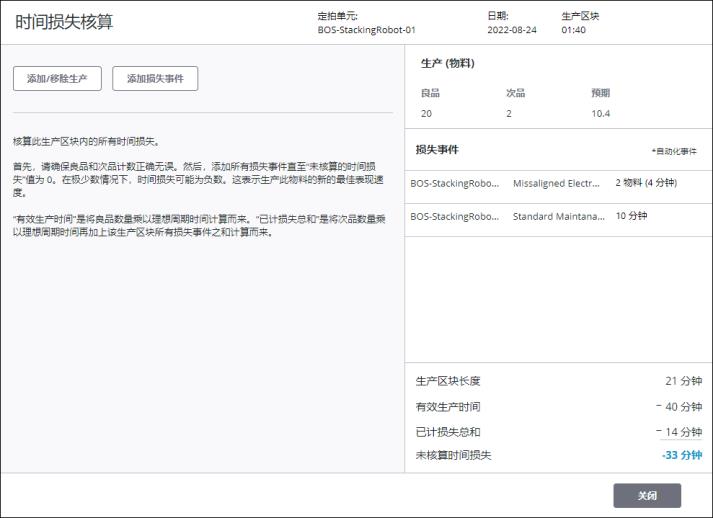
顶部的“添加/移除生产”和“添加损失事件”按钮用于核算任何剩余时间损失。
右上方的“生产 (物料)”窗格显示以下信息:
• “良品”- 良品计数,即在生产区块期间生产的良品单位数。
• “次品”- 次品计数,即在生产区块期间生产的次品单位数。
• “预期”- 预期在生产区块期间生产的良品单位数,其值是由生产区块持续时间除以物料理想周期时间而计算得到。
右侧的“损失事件”窗格会列出生产区块的所有损失事件。“时间损失核算”窗口打开后,会显示在生产区块期间输入的任何损失事件。
右下方的字段显示了时间损失核算的状况:
• “生产区块长度”- 生产区块的持续时间 (以分钟为单位)。
• “有效生产时间”- 生产区块期间的有效生产时间,其值是由良品计数乘以物料理想周期时间而计算得到。
• “已计损失总和”- 针对生产区块记录的所有损失的总时间,其值是由生产区块所有次品事件的持续时间 (即次品计数与物料理想周期时间之积) 加上生产区块的所有非次品损失事件的持续时间而计算得到。
• “未核算时间损失”- 要核算的剩余时间损失,其值是由“生产区块长度”减去“有效生产时间”再减去“已计损失总和”而计算得到。
这些字段的所有值都会舍入到最接近的整分钟数。 |
核算生产区块的所有时间损失后,“生产核算”窗格中生产区块的颜色会随即更新为生产区块 OEE 的相应颜色 (红色、黄色或绿色)。如果在关闭“时间损失核算”窗口后才对所有时间损失进行核算,则生产区块将保持为灰色。
执行时间损失核算
要对生产区块执行时间损失核算,请完成以下步骤:
1. 以下列方式之一启动“时间损失核算”窗口:
◦ 在“生产核算”图表中,单击已完成的生产区块。
◦ 在生产区块结束时或单击“停止生产”后,“生产区块完成”窗口会随即显示,然后单击其中的“核算”。
2. 核算生产区块中的所有时间损失。首先,通过添加或移除产品计数以及添加次品损失事件,确保“生产”窗格中针对生产区块的“良品”和“次品”值正确。然后,添加非次品损失事件,直到“未核算时间损失”值为 0。执行此操作后,通过添加或删除损失事件可立即保存对次品计数和损失事件所做的更改。
只能在作业单处于生产中状态的生产区块中添加或移除产品计数。 |
单击以下链接可查看每个活动的详细说明:
◦ 添加或移除产品计数。
3. 根据需要,从“损失事件”列表中删除手动输入的损失事件。无法删除自动化事件。
a. 单击“添加损失事件”。
b. 从“损失事件”列表中选择损失事件。
c. 单击“删除损失事件”。
删除次品损失事件会将该数量从“次品”计数中移除,但不会影响“良品”计数。 |
4. 重复步骤 2 和步骤 3,直到“未核算时间损失”值为 0。在极少数情况下,时间损失可能为负数。这表示生产此物料的新的最佳表现速度。
5. 单击“关闭”以关闭此窗口并返回到 生产仪表板。
添加或移除产品计数
只能在作业单处于生产中状态的生产区块中添加或移除产品计数。 |
要为生产区块添加或移除产品计数,请完成以下步骤:
1. 单击“添加/移除生产”。左侧窗格将刷新以显示产品计数条目信息。
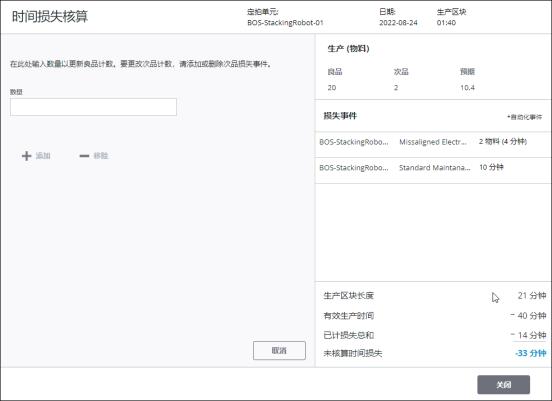
2. 在“输入数量”字段中输入值。
3. 单击“添加”以将该数量添加到“良品”值。
或
单击“移除”以从“良品”值中移除该数量。 如果添加的数量不小心超过所需数量并需要更正该值时,则移除产品计数会很有用。
移除的数量不得超出生产区块的当前“良品”计数。 |
4. 根据需要,重复步骤 2 和步骤 3。完成后,单击“取消”以返回到“时间损失核算”主屏幕。
添加损失事件
要向生产区块中添加新的损失事件,请完成以下步骤:
1. 单击“添加损失事件”。 左侧窗格将刷新以显示损失事件条目信息。
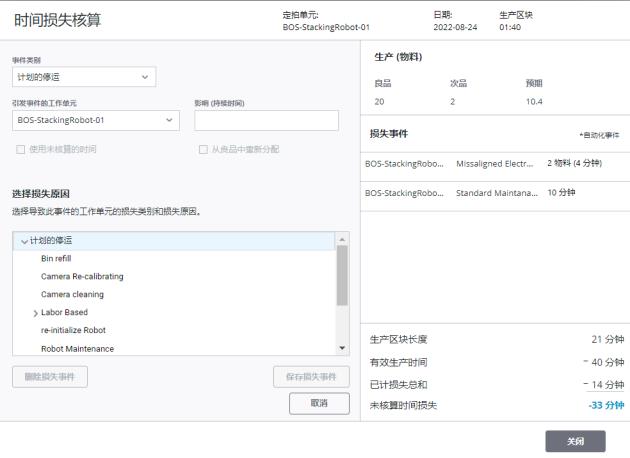
2. 对于“事件类别”,为定拍单元的事件选择损失类别。
对于生产区块,如果没有作业单正在运行,则不能将“次品”选作“事件类别”。如果“引发事件的工作单元”不是定拍单元,则可以从“次品”损失类别的“选择损失原因”下选择损失原因。 |
3. 对于“引发事件的工作单元”,选择导致定拍单元发生损失的工作单元。默认情况下,将选择工作中心的定拍单元。如果损失事件的原因发生在属于定拍单元上游或下游的工作单元上,则可以改为选择该工作单元。
4. 在“选择损失原因”下,导航至相关位置并选择引发事件的工作单元的损失原因。 如果将定拍单元选作“引发事件的工作单元”,则只能从与选定“事件类别”相匹配的损失类别中选择原因。 如果将定拍单元以外的工作单元选作“引发事件的工作单元”,则可以从任一损失类别中选择对选定工作单元有效的任何损失原因。
5. 对于“影响”,根据“损失类别”输入持续时间或数量:
◦ 对于“次品”以外的其他事件类别,在“影响 (持续时间)”字段中输入损失的分钟数。“影响 (持续时间)”值必须为整数,但总位数不得超过 13 位,且必须处在生产区块的总持续时间范围内。要使用损失事件未核算的剩余时间,请选中“使用未核算的时间”复选框。
◦ 对于“次品”事件类别,在“影响 (数量)”字段中输入次品单位数。“影响 (数量)”值可包含小数,但总位数不得超过 13 位。
“从良品中重新分配”复选框用于确定是否从“良品”计数中移除次品数量。 要确定何时选中该复选框,请考虑是否已将次品数量记录为“良品”。
▪ 如果次品数量已记录为“良品”,请选中“从良品中重新分配”复选框。 如果选中该复选框,则“次品”计数会增加,而“良品”计数会减少。 从“良品”计数中重新分配的任何计数的生产时间将从有效生产时间重新分配到次品损失时间。如果选中该复选框,则“影响 (数量)”值不得超过生产区块的“良品”计数。
▪ 如果次品数量尚未记录为“良品”,请不要选中“从良品中重新分配”复选框。 如果未选中该复选框,则“次品”计数会增加,而“良品”计数仍保持不变。
6. 单击“保存损失事件”。新的损失事件即被添加到“损失事件”列表中。对于各个损失事件,将显示选定的工作单元、损失原因和影响。对于次品损失事件,会同时显示次品数量和时间损失当量。时间损失当量是由次品数量乘以物料的理想周期时间计算得到的。
7. 重复步骤 2 到步骤 6,添加其他损失事件。完成后,单击“取消”以返回到“时间损失核算”主屏幕。